WordPress WooCommerce 사이트에 Google Analytics 추적을 추가하는 방법(동영상 포함)
게시 됨: 2020-07-11
최종 업데이트 - 2021년 3월 30일
분석 데이터는 모든 온라인 비즈니스에서 중요한 요소입니다. 사용자가 웹사이트를 어떻게 인식하는지 이해하고 원활한 사용자 경험을 방해하는 요소가 있는지 식별하는 데 도움이 됩니다. Google Analytics를 사용하여 누가 귀하의 사이트를 방문하는지, 언제 방문하는지, 그리고 어떻게 상호작용하는지 알 수 있습니다. 전환을 향상시키기 위해 실행 가능한 통찰력을 제공하는 전자 상거래 상점에서 보다 구체적인 데이터를 찾을 수 있습니다. WordPress WooCommerce 사이트가 있는 경우 Google 애널리틱스 추적을 통합하여 사이트 성능을 모니터링할 수 있습니다. 이 기사에서는 WordPress WooCommerce 사이트에 Google Analytics 추적 코드를 추가하는 방법을 설명합니다.
사이트에 Google Analytics 추적을 추가하는 방법
Google Analytics를 WordPress WooCommerce 사이트에 통합하려면 먼저 Google Analytics 계정에 가입해야 합니다.
Google Analytics에 로그인하는 단계별 프로세스를 보려면 기사를 읽으십시오.
Google Analytics 계정을 설정하면 대시보드에서 추적 코드를 찾을 수 있습니다.
수동으로 추적 코드 추가
관리로 이동하여 속성 설정에서 추적 정보를 클릭합니다.
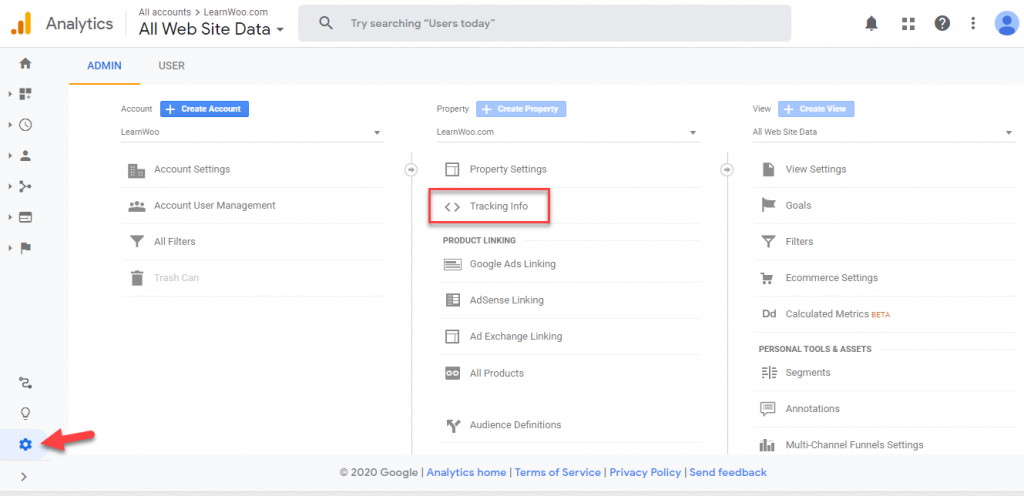
추적 정보를 클릭하면 몇 가지 옵션이 더 표시됩니다. 추적 코드를 클릭합니다.
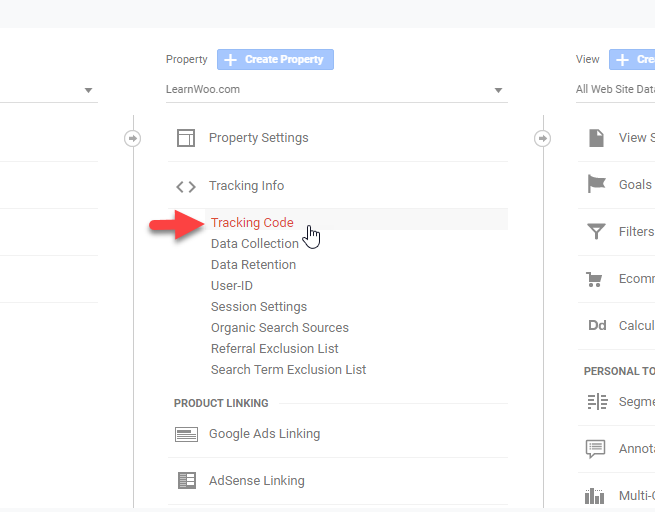
이제 전체 사이트 태그 아래에 추적 코드가 표시됩니다. 전체 코드를 복사합니다.
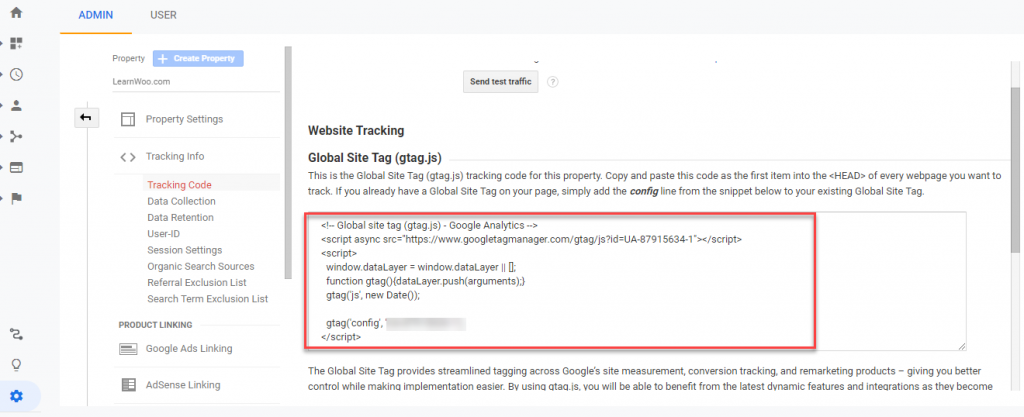
이제 WordPress 관리자로 이동해야 합니다. 모양 > 테마 편집기 로 이동합니다. 오른쪽에 테마 파일 섹션이 있습니다. 아래로 스크롤하여 테마 헤더 파일을 엽니다.
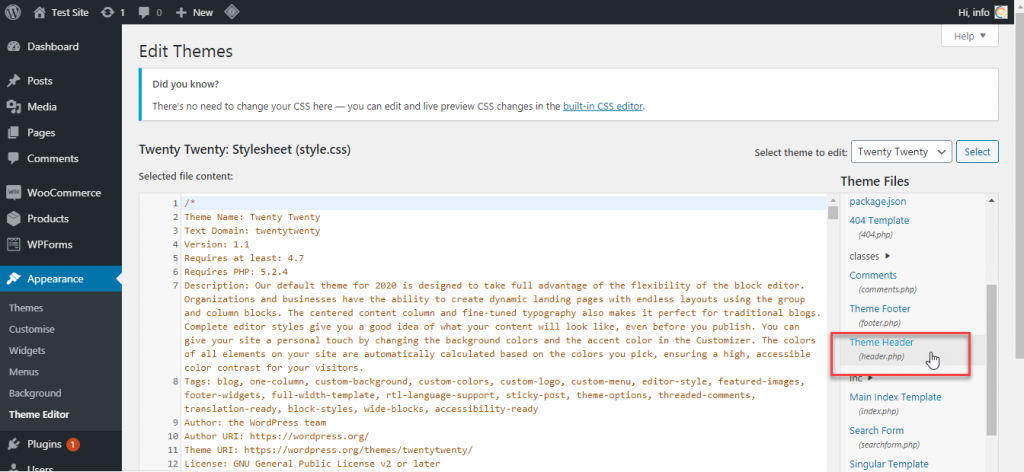
이제 Google Analytics 대시보드에서 복사한 추적 코드를 </head> 태그 앞에 붙여넣습니다.
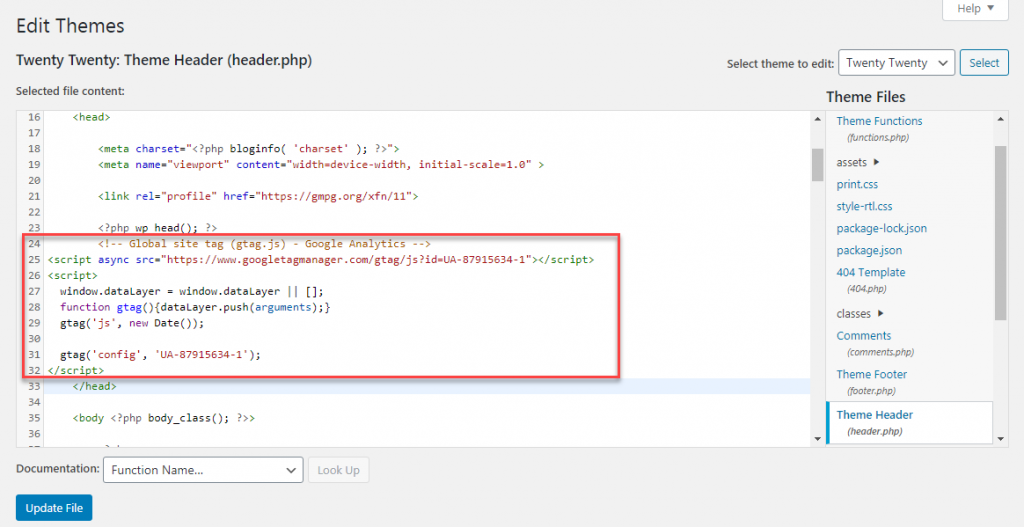
테마 파일에 트래킹 코드를 수동으로 입력하는 경우 하위 테마를 만들어 파일을 추가하는 것이 좋습니다. 이렇게 하면 코드를 덮어쓸 걱정 없이 테마를 쉽게 전환할 수 있습니다.
플러그인으로 Google 애널리틱스 추적 코드 추가
인기 있는 플러그인을 사용하여 추적 코드를 추가할 수도 있습니다. 여기에서는 Google Analytics 추적 코드를 추가하는 데 도움이 되는 몇 가지 주요 플러그인에 대해 설명합니다.
WooCommerce Google 애널리틱스 프로
WooCommerce 스토어의 성능에 대한 자세한 통찰력을 얻으려면 좋은 옵션입니다. 상점에 대한 고급 이벤트 추적을 얻을 수 있으며 전환율 평균 주문 금액, 제품 또는 카테고리별 판매 등에 대한 통찰력을 얻을 수 있습니다. 또한 쿠폰 추가 또는 장바구니 변경과 같은 고급 추적 이벤트를 추가할 수 있습니다. 수량. 이 플러그인을 사용하는 결제 옵션과 같이 체크아웃 페이지에서 고객이 선택한 항목을 추적할 수도 있습니다. 또한 플러그인을 사용하면 분석 추적에서 매장 관리자와 매장 관리자를 제외할 수 있습니다.
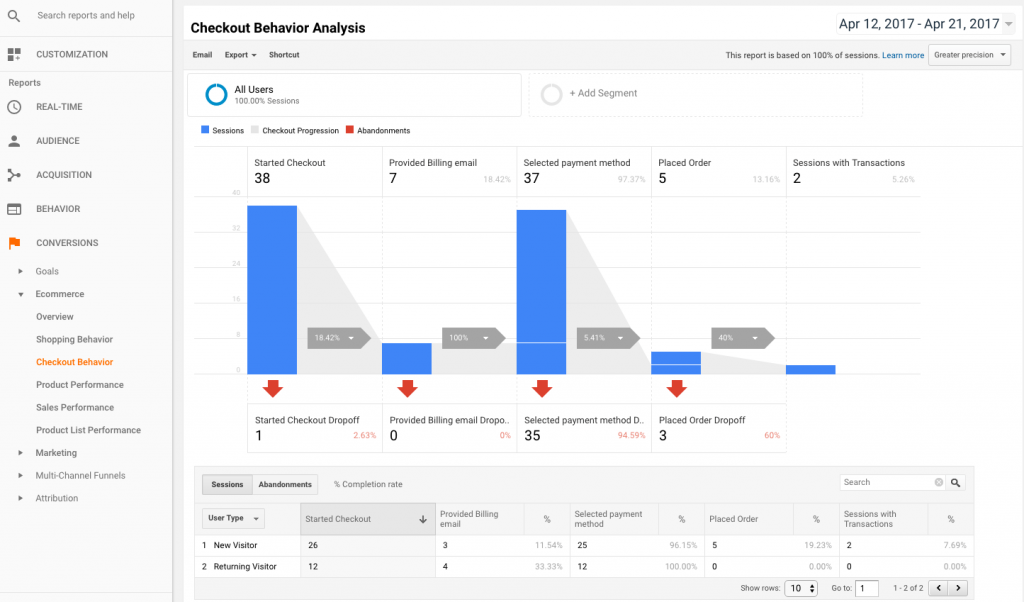
두 가지 방법으로 이 플러그인을 사용하여 Google Analytics를 웹사이트와 통합할 수 있습니다. 하나는 플러그인을 인증하여 설정에 액세스하는 것입니다. 또는 특정 필드에 추적 코드를 수동으로 붙여넣습니다.
아래 단계에 따라 플러그인을 인증할 수 있습니다.
- 인증 버튼을 클릭합니다.
- Google 애널리틱스 계정에 액세스할 수 있는 권한을 부여합니다.
- 추적하려는 속성을 선택합니다.
또는 'Google Analytics 추적 ID' 필드에 추적 ID를 붙여넣을 수도 있습니다.
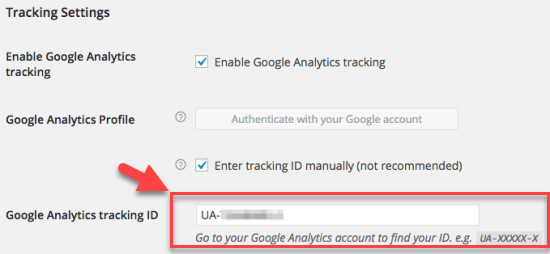
이 플러그인의 단일 사이트 구독 비용은 $79입니다.
MonsterInsights의 WordPress용 Google 애널리틱스 대시보드 플러그인
MonsterInsights는 Google Analytics를 WordPress 사이트와 통합하는 데 도움이 되는 가장 인기 있는 플러그인 중 하나입니다. 이 플러그인을 사용하여 사이트를 Google Analytics와 연결하는 것은 매우 쉽습니다.
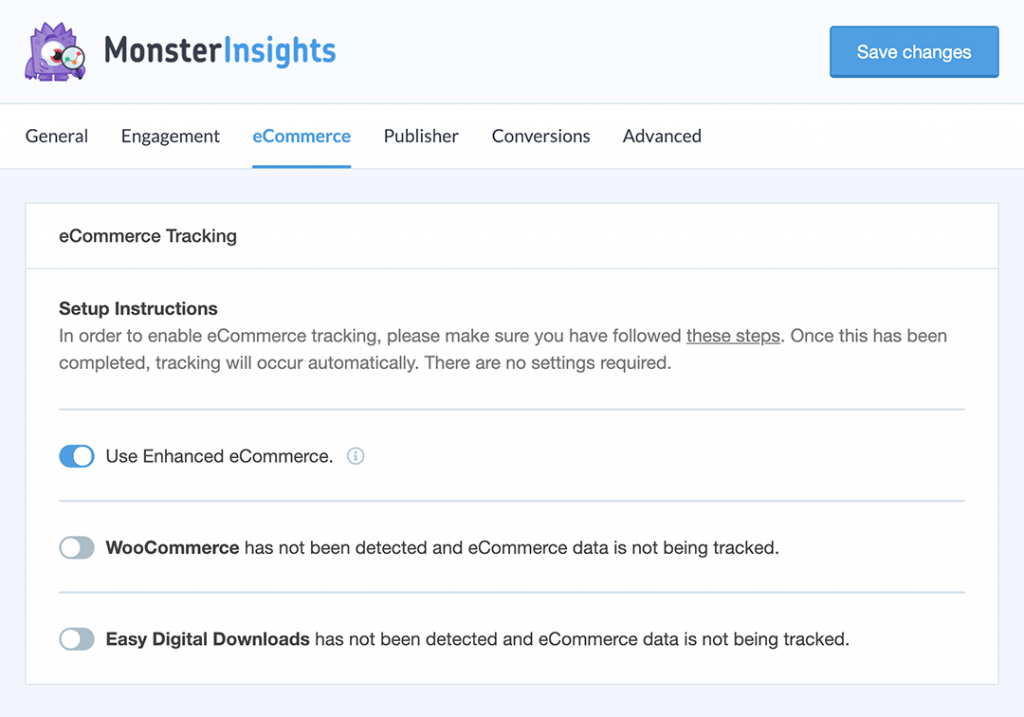
테마 파일에 추적 코드를 추가하는 것에 대해 걱정하는 대신 다음 단계에 따라 연결을 관리할 수 있습니다.
- 웹사이트의 카테고리를 선택하세요.
- MonsterInsights를 통해 Google 계정에 로그인합니다.
- MonsterInsights가 Google 계정에 액세스하도록 허용합니다.
- 추적하려는 웹 사이트 프로필을 지정합니다.
이 플러그인을 사용하는 주요 이점은 WordPress 대시보드에서 바로 Google Analytics 보고서에 액세스할 수 있다는 것입니다. 또한 웹 사이트를 보다 효율적으로 추적하는 데 도움이 되는 몇 가지 사용자 정의 보고서를 제공합니다. 잠재고객, 행동, 콘텐츠, 전자상거래, 양식, 검색 콘솔 및 맞춤 측정기준에 대한 보고서가 있습니다. 또한 비즈니스 소유자가 GDPR을 더 쉽게 준수할 수 있습니다. MonsterInsights 플러그인의 프리미엄 버전에는 전자 상거래 추적, 제휴사 링크 추적 등과 같은 고급 기능이 함께 제공됩니다.

ExactMetrics의 WP용 Google 애널리틱스 대시보드
이 플러그인을 사용하면 WordPress 대시보드에서 분석 보고서를 볼 수 있습니다. 이 플러그인은 일반 분석 입력과 함께 페이지 및 게시물의 성능에 대한 통찰력을 얻는 데 도움이 됩니다. 다운로드, 이메일, 제휴사 링크 등과 같은 이벤트에 대한 통찰력을 얻을 수 있습니다. 또한 작성자, 카테고리, 태그, 사용자 참여 등과 같은 사용자 정의 이벤트도 추적할 수 있습니다. 또한 플러그인은 다중 사이트 설치와도 호환됩니다.
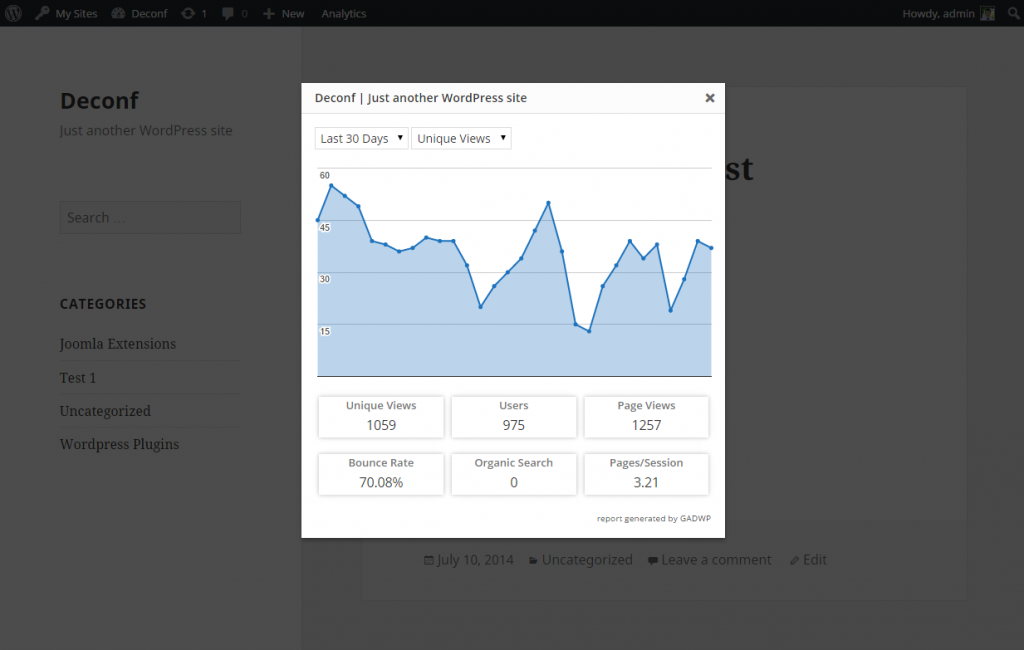
Google Analytics 추적 코드를 수동으로 추가하는 대신 이 플러그인이 귀하의 계정에 액세스하도록 승인할 수 있습니다. 추적하려는 속성을 지정할 수도 있으며 플러그인은 추적 코드가 자동으로 삽입되도록 합니다.
머리글 및 바닥글 삽입
Google Analytics 추적 코드를 삽입하기 위해 테마 파일을 편집하는 아이디어가 마음에 들지 않으면 이 플러그인 사용을 고려할 수 있습니다. 분석 추적 코드 및 기타 사용자 정의 코드를 WordPress 사이트에 쉽게 삽입하는 데 도움이 됩니다. 플러그인은 WordPress 초보자도 플러그인 설정의 특정 필드에 사용자 정의 코드를 추가하는 데 도움이 됩니다. 이 플러그인을 사용하여 HTML, CSS 또는 JavaScript를 삽입할 수 있습니다. 이것은 WordPress 사이트의 원활한 사용자 지정을 보장하는 데 큰 도움이 될 것입니다.
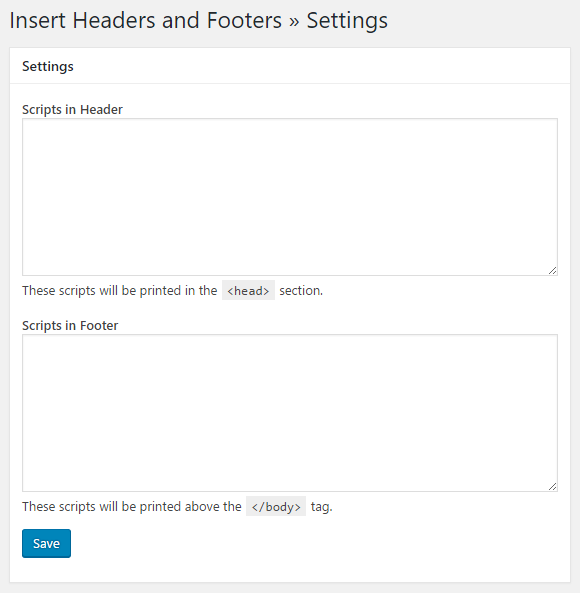
기본적으로 플러그인은 코드 스니펫을 붙여넣을 수 있는 두 개의 필드를 제공합니다. 헤더에 들어가는 코드는 한 필드에, 바닥글에 있는 코드는 다른 필드에 붙여넣을 수 있습니다. Google Analytics 추적 코드는 헤더에 있어야 합니다. 따라서 테마 파일에 수동으로 추가하는 대신 플러그인을 설치하고 필드에 추적 코드를 붙여넣을 수 있습니다.
WordPress용 Google 태그 관리자
이것은 Google Analytics 추적 코드를 WordPress 사이트에 통합하는 데 도움이 되는 또 다른 무료 플러그인입니다. 이 도구를 사용하여 WordPress 사이트에 다른 사용자 지정 코드 조각을 추가할 수도 있습니다. 이 플러그인을 사용하는 주요 이점은 Google Analytics 추적 코드를 수동으로 추가하는 수고를 덜어준다는 것입니다.
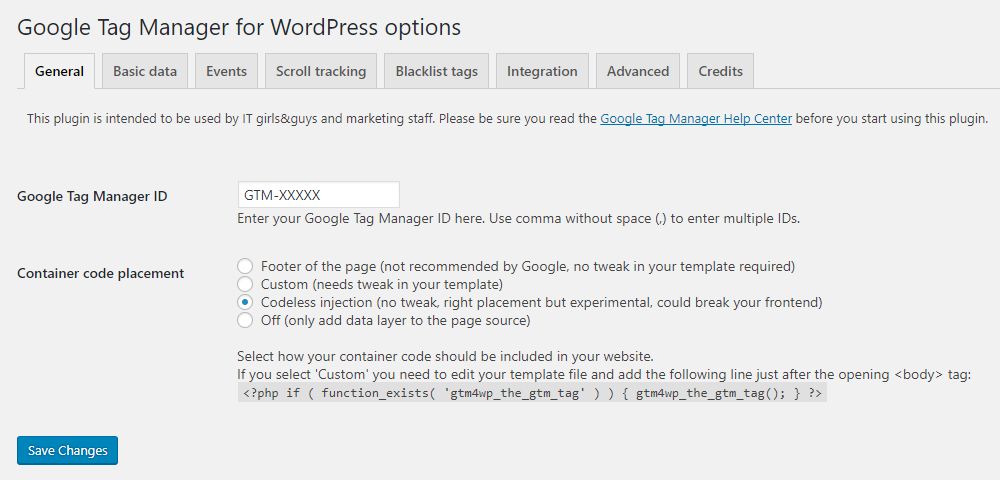
WooCommerce Google 애널리틱스 통합
WooCommerce Google Analytics 통합은 WooCommerce 사이트를 Google Analytics 계정과 연결하는 간단한 옵션입니다. WordPress 저장소에서 무료 플러그인을 다운로드하고 설정할 수 있습니다. 플러그인을 활성화하면 설정으로 이동하여 Google 애널리틱스 ID를 추가하고 도메인 이름을 설정할 수 있습니다. 또한 요구 사항에 따라 다른 추적 옵션을 선택할 수 있습니다. 플러그인은 Universal Analytics, 전자 상거래 및 향상된 전자 상거래 이벤트 추적을 지원합니다.
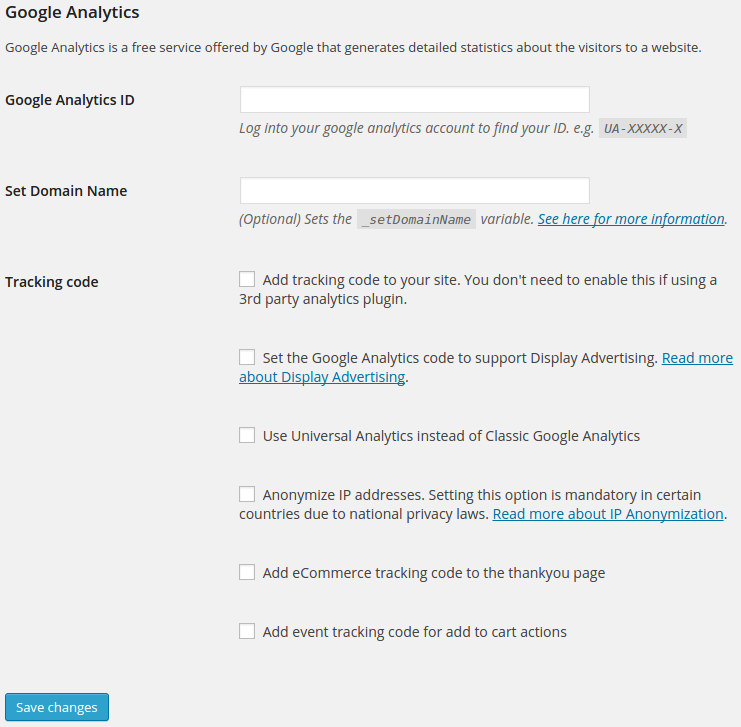
Google Analytics 추적으로 매장 실적 향상
WooCommerce 매장 소유자의 경우 Google Analytics 추적은 다양한 측정항목에 대한 통찰력을 얻을 수 있는 기본 소스 중 하나입니다. 다음은 전자 상거래 분석에 대한 더 나은 이해를 위해 이러한 측면 중 일부를 간략하게 살펴보겠습니다.
고객 행동
분석 보고서를 통해 사이트에서 고객 행동을 추론할 수 있습니다. 제품의 인기도는 판매 데이터와 특정 페이지 방문을 통해 파악할 수 있습니다. 또한 결제 페이지에 액세스하는 사용자의 수는 구매 의도에 대한 아이디어를 제공합니다. 결제 흐름에 구매를 방해하는 장애물이 있는지 이해할 수도 있습니다.
고급 전자상거래 추적
또한 전자 상거래 상점의 지속적인 개선을 위해 모니터링해야 하는 몇 가지 주요 메트릭이 있습니다. 여기에는 평균 주문 가치, 전환율, 장바구니 포기 데이터 등이 포함됩니다. 이러한 매개변수에 대한 보고서를 지속적으로 분석하여 매장이 비즈니스 목표를 달성하고 있는지 명확하게 평가할 수 있습니다.
제품 성능 모니터링
분석 보고서를 통해 각 제품의 성능에 대한 명확한 아이디어를 얻을 수 있습니다. 예를 들어 가장 인기 있는 제품을 트래픽과 매출 측면에서 쉽게 식별할 수 있습니다. 마찬가지로, 다른 제품의 성능이 좋지 않은 이유에 대한 통찰력도 얻을 수 있습니다.
마케팅 전략 강화
분석은 마케팅 전략을 개선하는 데도 도움이 됩니다. 분석을 사용하여 특정 마케팅 캠페인의 성과를 모니터링하여 다음에 개선할 수 있습니다. 또한 쿠폰 코드, 제휴사 링크 등의 효율성을 주시할 수 있습니다.
이 기사가 WordPress 사이트에 Google Analytics 추적 코드를 추가하는 방법에 대한 좋은 이해를 제공했기를 바랍니다. WordPress WooCommerce 스토어의 주요 성능 지표가 모니터링되도록 올바르게 수행하는 것이 중요합니다. 문의사항이 있으시면 댓글을 남겨주세요.
아래 동영상을 확인하세요.
추가 읽기
- WooCommerce 사이트의 중요한 분석 기능
- WordPress WooCommerce를 위한 최고의 분석 플러그인.
- 최고의 WooCommerce 보고 및 분석 플러그인.
